

Por Gina Barrow, Última atualização: December 3, 2017
"Conectei meu iPhone ao iTunes. Em seguida, abri uma janela pop-up perguntando se quero atualizar meu dispositivo. Cliquei na atualização. Mas depois de alguns minutos, apareceu dizendo "Não foi possível fazer o download". iPhone e reconectado, mas meu iPhone não respondeu. Alguém sugeriu que eu usasse o modo de recuperação. Mas qual é o modelo de recuperação? Como coloco meu iPhone no modo de recuperação? O que devo fazer? ”
O problema do iPhone causa problemas em nossa experiência móvel diária. No entanto, muitos desses problemas podem ser resolvidos com um simples e rápido ciclo de energia ou reinicialização. Para problemas mais complicados, você pode optar por colocar o iPhone no modo de recuperação.
Mas qual é o modelo de recuperação e como ele resolve alguns problemas do iPhone? Como colocar meu iPhone no modo de recuperação?
Neste artigo, responderemos a todas essas perguntas e forneceremos um processo passo a passo sobre como colocar seu iPhone no modo de recuperação, quando usá-lo e como fazê-lo.

Tendo nos concentrado no desenvolvimento de software para dispositivos iOS, criamos uma ferramenta eficaz na qual todo usuário iOS pode confiar.
Confira esta dica: Baixar Recuperação do sistema FoneDog iOS para consertar rapidamente seu iPhone quando ele estiver travado no Modo de Recuperação. Para que você saiba como colocar seu iPhone no modo de recuperação, reunimos nossas melhores ideias e soluções abaixo.
Recuperação do Sistema iOS
Correção de vários problemas do sistema iOS, como modo de recuperação, modo DFU, tela branca em loop na inicialização, etc.
Corrija seu dispositivo iOS para normal do logotipo branco da Apple, tela preta, tela azul, tela vermelha.
Apenas conserte seu iOS para normal, sem perda de dados em tudo.
Corrigir o erro 3600 do iTunes, erro 9, erro 14 e vários códigos de erro do iPhone
Descongele seu iPhone, iPad e iPod touch.
Download grátis
Download grátis

Parte 1. O que é o Modo de Recuperação?Parte 2. Como colocar o iPhone no modo de recuperaçãoParte 3. Como consertar o iPhone preso no modo de recuperação sem perda de dadosGuia de vídeo: Como consertar o iPhone no modo de recuperação?
Um Modo de Recuperação é um sistema de alerta antecipado no iOS em que ele pisca o dispositivo com um novo software devido a falha ou mau funcionamento do sistema operacional existente. O modo de recuperação geralmente ocorre durante 'atualizar e restaurar' processo.
No entanto, muitos outros problemas, como congelamento, travamento, jailbreak e muito mais, podem ser corrigidos colocando o dispositivo no modo de recuperação. Caso você tenha um iOS danificado, você precisa colocar o iPhone no modo de recuperação para corrigir todo o iOS.
1.1 Quando você precisa colocar o iPhone no modo de recuperação?
Você só pode usar o modo de recuperação quando estiver enfrentando um dos seguintes:
Sempre faça backups do iTunes sempre que tiver tempo ou use melhor o iCloud para poder fazer isso automaticamente. Lembre-se de que, ao restaurar o iPhone, todas as informações serão apagadas e todos os novos dados armazenados no dispositivo antes do processo também serão excluídos.
O modo de recuperação ajuda a resolver muitos problemas do iPhone, mas você precisa fazer esse processo com cuidado. Siga os passos abaixo sobre como coloque o iPhone no modo de recuperação.
Para iPhone X e iPhone 8 ou 8Plus:
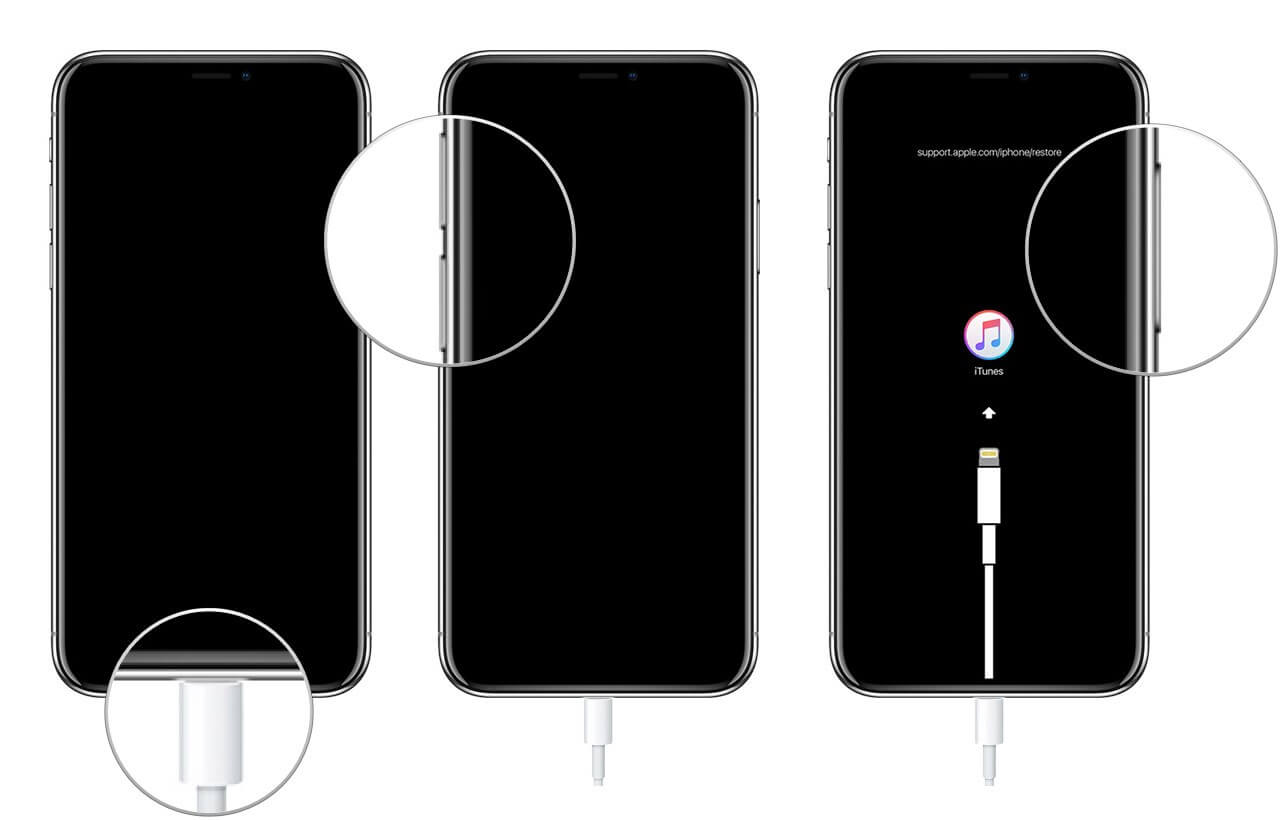
Para iPhone 7 e 7 Plus:
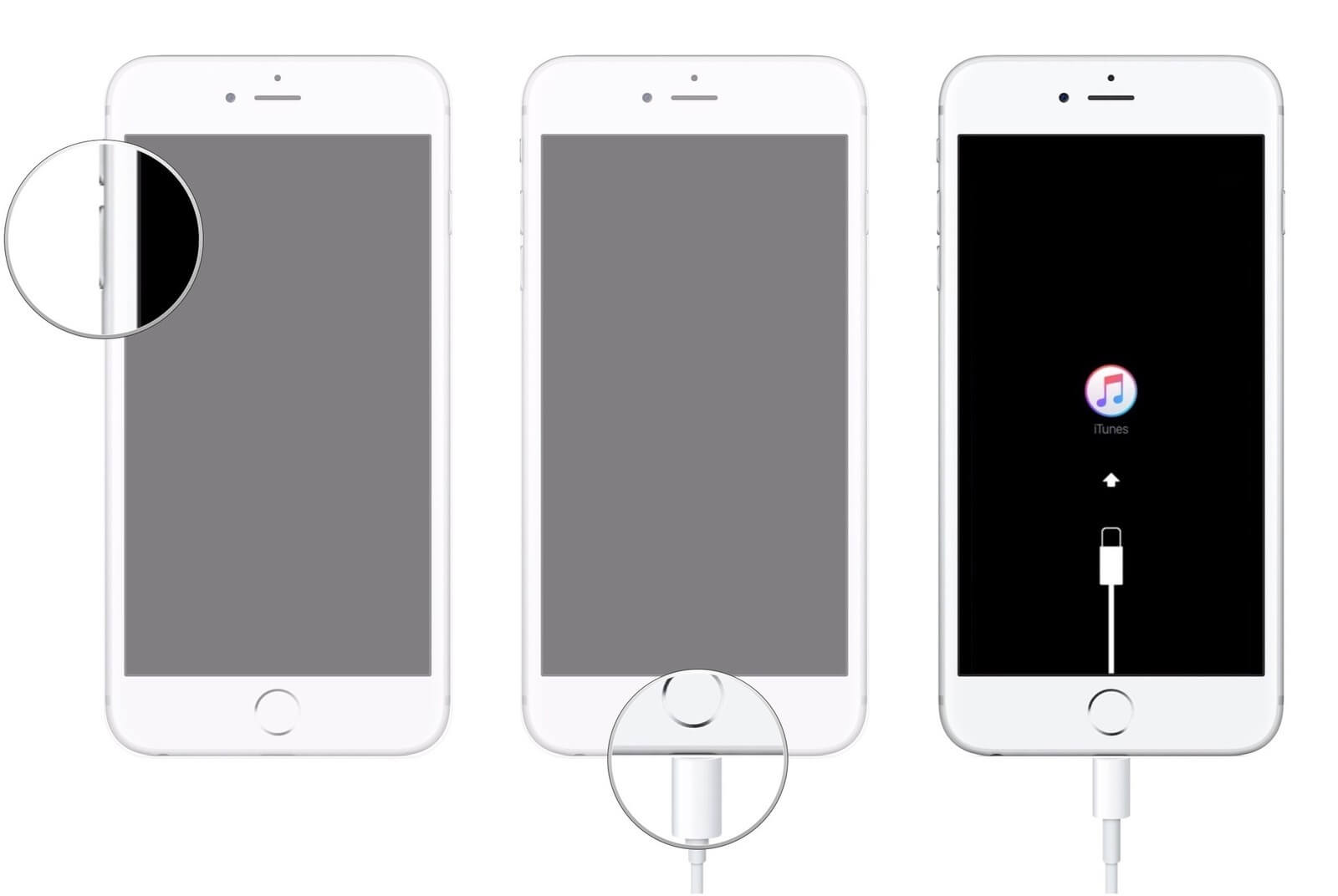
Para iPhone 6S e anteriores:
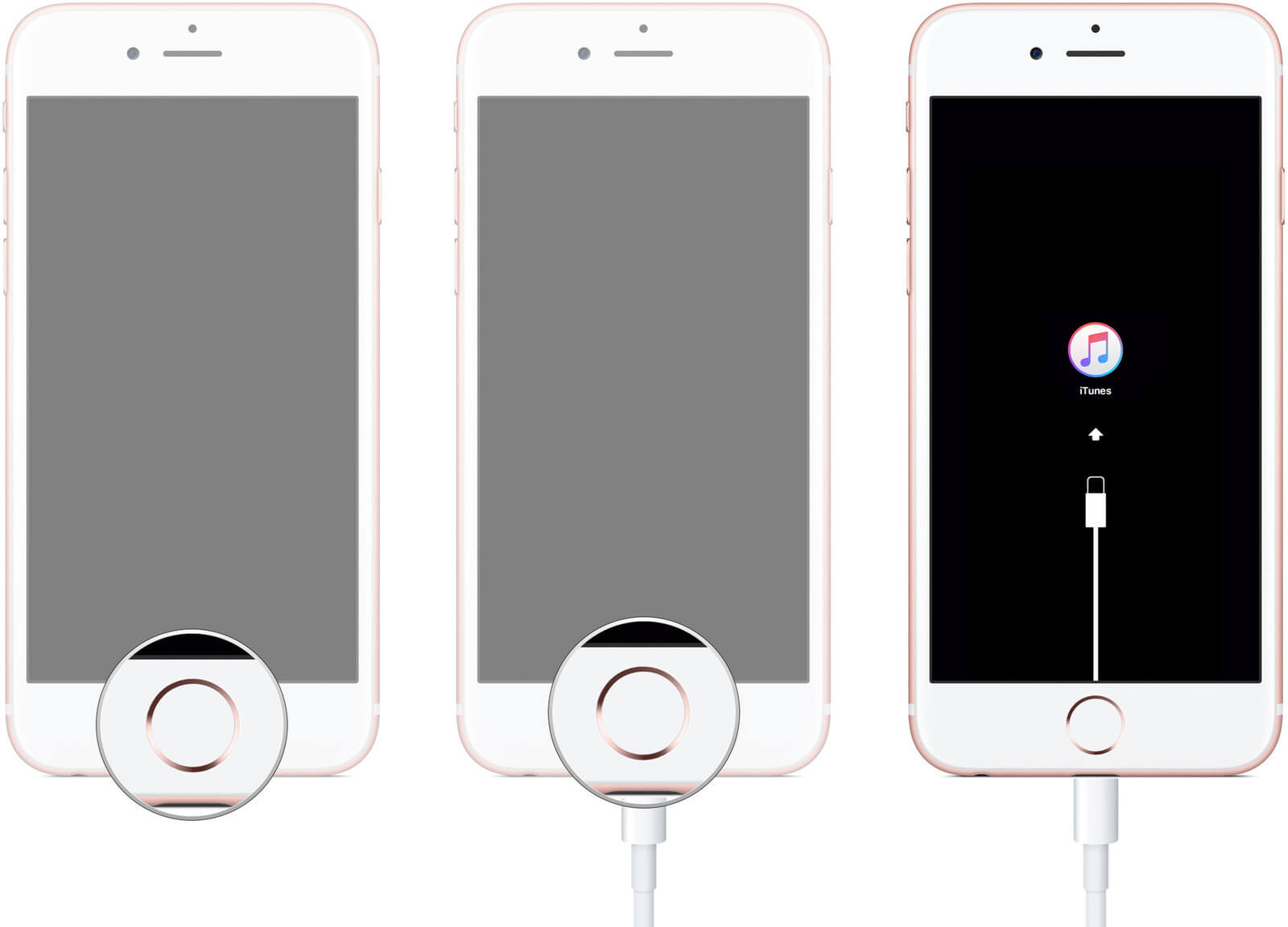
Quando o processo estiver concluído, você poderá concluir a configuração do dispositivo. Ao escolher Restaurar, isso pode causar perda de dados, a menos que você tenha feito backup antes de ocorrer algum problema no iPhone.
Estes passos sobre como coloque o iPhone no modo de recuperação são tão simples e fáceis de fazer. Você pode fazer esse método sempre que o iPhone/iPad estiver com alguma latência ou problemas no sistema.
Mas há outro problema que pode colocar o iPhone em risco; quando ele ficou preso no modo de recuperação. Descubra qual é a melhor solução para resolver até mesmo ficar preso no problema do modo de recuperação.
1.2 Sair do modo de recuperação
Você pode sair do modo de recuperação se desejar seguindo estas etapas:
Quando você já coloque o iPhone no modo de recuperação mas ainda não resolveu nenhum problema, então o problema pode ser mais sério. Você precisa executar diagnósticos adequados para saber quais medidas de solução de problemas você precisa fazer em seguida.
Outro possível problema que pode surgir é se o iPhone ficou preso no modo de recuperação durante o processo. Isso pode ser mais frustrante e irritante, pois você é totalmente incapaz de usar o dispositivo. No entanto, temos uma recomendação muito boa para você. Descubra abaixo.
Quando a suposta solução se torna o problema principal, fica um pouco complicado de resolver, assim como consertar um iPhone que está travado no modo de recuperação. Pode haver muitas maneiras de passar pelo modo de recuperação, mas é claro que nunca se pode confiar nele, pois pode causar mais problemas.
A melhor solução para consertar o iPhone que está travado no modo de recuperação é usar FoneDog Toolkit - Recuperação do sistema iOS. Este O programa corrige vários problemas do sistema, como travado no modo de recuperação, travado no logotipo da Apple, loop na inicialização, congelamento, telas brancas, pretas, azuis, vermelhas e muito mais.
FoneDog Toolkit - Recuperação do sistema iOS resolverá todos esses problemas do sistema sem incorrer em perda de dados. Isto é porque FoneDog Toolkit - Recuperação do sistema iOS garante que seu dispositivo esteja seguro e protegido ao reparar quaisquer problemas do sistema. Aqui estão alguns dos principais recursos do FoneDog Toolkit - Recuperação do sistema iOS:
Agora você entende que qualquer interrupção pode causar problemas mais profundos no sistema, FoneDog Toolkit - Recuperação do sistema iOS ajudará a resolver todos esses conflitos que o impedem de usar o dispositivo em todo o seu potencial.
Para entender melhor como FoneDog Toolkit - Recuperação do sistema iOS corrigirá o iPhone travando no modo de recuperação, siga estas etapas abaixo:
Download grátis Download grátis
No seu computador, baixe e instale o programa FoneDog Toolkit - Recuperação do sistema iOS. Siga todos os guias de instalação na tela e inicie o programa logo em seguida. Quando você chegar ao menu principal, clique em "iOS System Recovery".
 Baixe e inicie o FoneDog Toolkit - Recuperação do sistema iOS - Etapa 1
Baixe e inicie o FoneDog Toolkit - Recuperação do sistema iOS - Etapa 1
Depois de iniciar o programa FoneDog Toolkit - Recuperação do sistema iOS você precisa conectar seu iPhone ao computador usando um cabo USB.
O programa deve ser capaz de detectar a conexão automaticamente. Uma vez detectado, escolha o tipo de reparo do sistema no lado direito da tela e clique em 'Início' para iniciar a recuperação.

Conecte o iPhone a um computador e escolha as opções de recuperação do sistema -- Etapa 2
Para poder consertar o dispositivo, ele precisa baixar a versão do firmware no iPhone. FoneDog Toolkit - Recuperação do sistema iOS fornecerá a versão mais recente do iOS compatível no seu telefone.
Certifique-se de inserir as informações corretas e clique em “reparação" continuar.
 Baixe o pacote de firmware para corrigir o modo de recuperação do iPhone - Etapa 3
Baixe o pacote de firmware para corrigir o modo de recuperação do iPhone - Etapa 3
Depois de clicar no botão 'Baixar' botão, o programa FoneDog Toolkit - Recuperação do sistema iOS agora começará a reparar o sistema iOS.
Você não pode usar o dispositivo enquanto o reparo estiver em andamento. Certifique-se de que a conexão esteja estável e evite possíveis interrupções.
O progresso do reparo também é mostrado na tela para notificá-lo sobre o processo. Quando o reparo estiver concluído, ele reiniciará o dispositivo de volta ao normal e solicitará que você remova ou desconecte o iPhone.
Em apenas 4 etapas fáceis, você pode consertar o iPhone travado no modo de recuperação. Nenhum outro programa pode oferecer esse tipo de plataforma amigável. Este software é perfeito para iniciantes e pessoas DIY (Do It Yourself).
 Repare o iPhone que está no modo de recuperação - Etapa 4
Repare o iPhone que está no modo de recuperação - Etapa 4
Download grátis Download grátis
As pessoas também leramA melhor maneira de resolver um erro ao entrar no modo de recuperaçãoComo colocar seu iPhone no modo DFU
Neste artigo, você acabou de aprender como coloque o iPhone no modo de recuperação para corrigir quaisquer possíveis problemas que possam infectar seu iDevice, além de uma maneira bônus de corrigir o iPhone preso no modo de recuperação no caso.
Sempre use o software mais recomendado para corrigir o sistema iOS, FoneDog Toolkit - Recuperação do Sistema iOS. Você pode até baixar o teste gratuito hoje!
Deixe um comentário
Comentário
Recuperação do Sistema iOS
Repare vários erros do sistema iOS de volta ao status normal.
Download grátis Download grátisArtigos Quentes
/
INTERESSANTEMAÇANTE
/
SIMPLESDIFÍCIL
Obrigada! Aqui estão suas escolhas:
Excelente
Classificação: 4.7 / 5 (com base em 101 classificações)